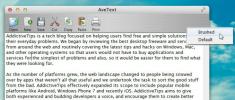Riproduci brani che corrispondono al tuo umore con Smart Music per Windows 8
Come persone diverse, abbiamo tutti gusti diversi nella musica. Mentre gli amanti del rock lo considerano il re di tutti i generi musicali, gli appassionati di trance e gli innamorati di altri generi, tendono a non essere d'accordo. Oltre alle persone che sono fedeli a un solo genere musicale, molti (come me) amano ascoltare generi diversi, a seconda del loro umore. Ad esempio, potrei ascoltare rock o trance mentre guido, ma scegliere una playlist ambient prima di andare a dormire. Per ascoltare la musica in base al tuo umore, devi disporre di playlist predefinite. Se hai una vasta collezione musicale, creare una playlist diversa per ogni stato d'animo può essere noioso, mentre la riproduzione casuale di brani della tua raccolta può persino avere un effetto negativo sul tuo umore. Attualmente, ci sono molti servizi web e app Android e iOS che ti consentono di ascoltare la musica in base al tuo umore. Oggi vi presentiamo un'app per Windows 8 chiamata Smart Music lo stesso vale per l'ultimo sistema operativo desktop e tablet di Microsoft. È dotato di playlist già pronte per diversi tipi di umore e offre un lettore integrato per lo streaming dei brani direttamente sul dispositivo Windows 8.
L'interfaccia principale dell'applicazione ha canzoni raggruppate in diverse categorie di umore come Happy, Sad, Crazy, In Love e Sleepy. Fai clic su un brano per accedere al lettore integrato e avviare lo streaming.

Nell'angolo in alto a destra, sei obbligato a notare il testo "Mi sento... fai clic qui per farmi sapere"; fai clic su "qui" per scegliere il tuo umore. Oltre all'umore, puoi anche specificare il tempo corrente da Sunny Day, Rainy All, Cloudy and Snowy e l'ora corrente del giorno da Morning, Afternoon and Evening.

Dopo aver selezionato l'umore, il tempo e l'ora correnti della giornata, fai clic sul segno di spunta blu per aprire un elenco di brani correlati alla tua query.

Premendo il pulsante Riproduci si apre immediatamente il lettore musicale e inizia a riprodurre il brano selezionato. Puoi anche condividere la canzone con i tuoi amici usando l'app People o Mail.
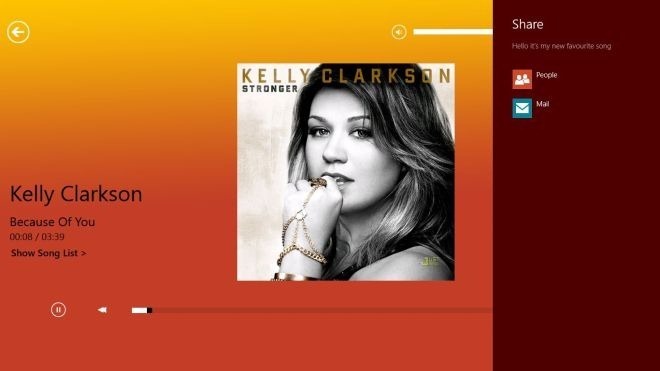
Il pulsante Mostra elenco brani nell'angolo in basso a sinistra del lettore musicale apre l'elenco di tutti i brani della playlist per passare facilmente da uno all'altro
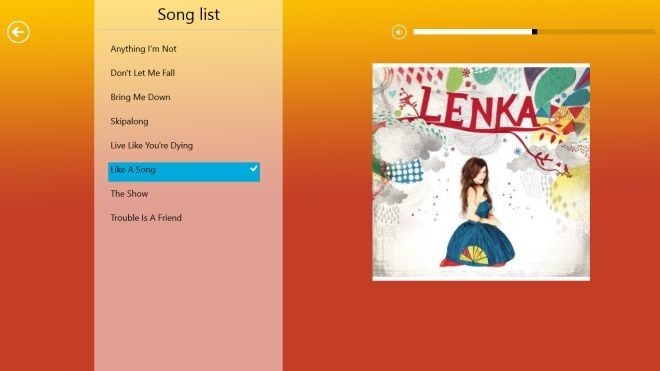
L'app è davvero brava in quello che fa; tuttavia, ha bisogno di un po 'di lucidatura per renderlo più utilizzabile stirando le stranezze. Ad esempio, devi mantenere l'app ingrandita per ascoltare la musica; se lo minimizzi, o addirittura lo aggiungi lateralmente, la musica smette di suonare. Inoltre, non puoi cercare una canzone o un artista in particolare. L'aggiunta di queste funzionalità, in particolare la possibilità di mantenere il brano riprodotto in background, farebbe sicuramente spiccare l'app.
Smart Music funziona su entrambe le versioni a 32 e 64 bit di Windows 8. Per ottenere l'app, vai su Windows Store e cerca Smart Music. Fai clic sul pulsante Installa nella pagina principale per scaricare e installare l'app sul tuo dispositivo Windows 8 o Windows RT.
Ottieni Smart Music da Windows Store
Ricerca
Messaggi Recenti
Come consentire a un'app di comunicare in rete su Windows 10
Le app a volte devono comunicare in rete. Ciò accade quando le app ...
Photo Editor e Photo Viewer gratuiti Zoner Photo Studio
Tra i migliori software di editing e gestione delle immagini, ci so...
Porta Mac OS X 10.7 Lion Text Editor su Windows 7 con Lion TextEdit
TextEdit è un word processor ed editor di testi per Mac OS X preins...